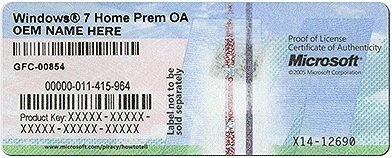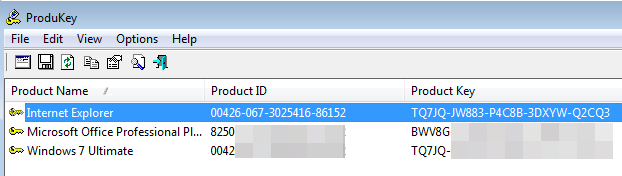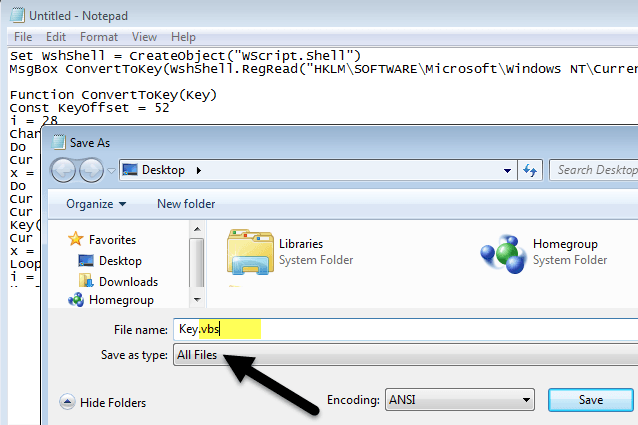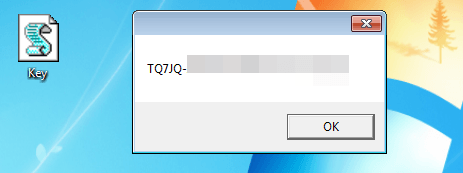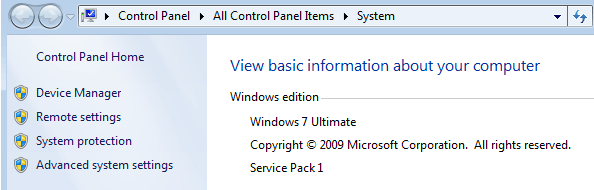กำลังมองหาการติดตั้ง Windows ใหม่บนพีซีเครื่องเดียวกันหรือย้ายสำเนา Windows ของคุณจากพีซีที่เก่ากว่าไปเป็นเครื่องใหม่ ขึ้นอยู่กับรุ่นของ Windows ที่คุณติดตั้งไว้คุณอาจต้องการหมายเลขผลิตภัณฑ์หรือไม่ก็ได้
ถ้าคุณมี Windows 7 ขึ้นไประบบของคุณจะเปิดใช้งานโดยใช้หมายเลขผลิตภัณฑ์เดียวที่เก็บอยู่ใน รีจิสทรีของ Windows การใช้ซอฟต์แวร์ของบุคคลที่สามหรือสคริปต์ง่ายๆคุณสามารถแยกคีย์นี้ได้ค่อนข้างง่าย จากนั้นคุณสามารถใช้คีย์นี้เพื่อติดตั้ง Windows อีกครั้งในเครื่องเดียวกันหรือใช้เพื่อติดตั้ง Windows บนเครื่องอื่นตราบเท่าที่คุณ ปดการทํางานเปนครั้งแรก ลงบนเครื่องเดิม
หากคุณมี ติดตั้ง Windows 8.1 แล้วคุณจะไม่มีคีย์ผลิตภัณฑ์ใด ๆ ยกเว้นกรณีที่คุณซื้อเวอร์ชันระบบปฏิบัติการขายปลีก ไม่เช่นนั้นรหัสผลิตภัณฑ์จะถูกเก็บไว้ในรูปแบบที่เข้ารหัสในเฟิร์มแวร์ BIOS หรือ UEFI ซึ่งหมายความว่าเครื่อง Windows 8 ที่ซื้อมาจาก Dell, HP ฯลฯ จะไม่มีสติกเกอร์ COA อยู่ที่ด้านข้างหรือด้านหลังของเครื่อง
นี่เป็นสิ่งที่ดีและไม่ดี เป็นเรื่องที่ดีเพราะคุณสามารถติดตั้ง Windows ได้ใหม่และไม่ต้องกังวลกับรหัสผลิตภัณฑ์ใด ๆ เพียงแค่เปิดใช้งานโดยอัตโนมัติเนื่องจากคีย์ถูกเก็บไว้ใน BIOS หรือเฟิร์มแวร์ ไม่เป็นไรเพราะไม่อนุญาตให้คุณใช้คีย์บนเครื่องเครื่องอื่นหากมีบางสิ่งเกิดขึ้นกับเครื่องตัวแรก
นอกจากนี้หากคุณต้องเปลี่ยนชิ้นส่วนบางอย่างในเครื่องของคุณอาจทำให้ Windows ไม่สามารถใช้งานได้ . ในกรณีที่เป็นพีซีเครื่องเดียวกันกับส่วนต่างๆคุณสามารถโทรติดต่อ Microsoft และจะเปิดใช้งานได้สำหรับคุณ
ด้วย Windows 10 ทุกอย่างจะเปลี่ยนไปอีกครั้ง ขณะนี้ยังไม่มีรหัสผลิตภัณฑ์เลย! Windows 10 นำเสนอสิ่งใหม่ ๆ ที่เรียกว่าสิทธิดิจิทัล สิทธิ์นี้อ้างอิงจากฮาร์ดแวร์ของคอมพิวเตอร์ของคุณและจัดเก็บไว้กับ Microsoft นี่เป็นจริงสำหรับเครื่อง OEM หรือเครื่องพีซีที่อัปเกรดเป็น Windows 10 จาก Windows 7 หรือ Windows 8. ซึ่งหมายความว่าคุณไม่สามารถโอนสำเนา Windows 10 ไปยังคอมพิวเตอร์เครื่องอื่นได้ นอกจากนี้ยังหมายถึงรหัสผลิตภัณฑ์ Windows 7 หรือ 8 เดิมของคุณจะหายไป
หากคุณซื้อ Windows Vista รุ่นขายปลีกคุณจะได้รับหมายเลขผลิตภัณฑ์และสามารถโอนใบอนุญาตไปยังพีซีเครื่องอื่นได้ . ขณะนี้มีข้อยกเว้นสำหรับกฎดังกล่าว: ถ้าคุณอัปเกรด Windows 7 หรือ 8 เป็น Windows 10 คุณสามารถถ่ายโอน Windows 10 ไปยังคอมพิวเตอร์เครื่องอื่นได้จนถึงวันที่ 29 กรกฎาคม 2016 ในวันที่นี้ Windows 10 จะไม่สามารถใช้งานได้อีกต่อไป และจะไม่มีการอัพเกรดฟรีอีกต่อไป
คุณสามารถติดตั้ง Windows 7 หรือ 8 ได้อีกครั้งในคอมพิวเตอร์เครื่องอื่นแล้วอัพเกรดเป็น Windows 10 อีกครั้ง เป็นไปได้มาก หากคุณกำลังคิดเกี่ยวกับการอัพเกรด Windows 7 หรือ 8 ให้เป็น Windows 10 ก่อนอื่นคุณควรใช้โพสต์นี้เพื่อค้นหารหัสผลิตภัณฑ์ของคุณและจัดเก็บไว้ที่ไหนสักแห่งอย่างปลอดภัยในกรณีที่คุณต้องติดตั้ง Windows 7 หรือ 8 อ่านบทความก่อนหน้านี้ใน <2
โปรดทราบว่าคุณสามารถใช้วิธีการด้านล่างเพื่อแสดงหมายเลขผลิตภัณฑ์ของคุณใน Windows 10 แต่ก็จะให้คีย์ทั่วไปไม่ใช่รหัสผลิตภัณฑ์จริง
ค้นหาหมายเลขผลิตภัณฑ์ของ Windows - ProduKey
วิธีแรกในการรับรหัสผลิตภัณฑ์ของคุณใน Windows 8 และก่อนหน้านี้คือการใช้โปรแกรมของบุคคลที่สามจาก Nirsoft ที่เรียกว่า 3ได้ฟรีและซอฟต์แวร์ Nirsoft สะอาดเสมอดังนั้นคุณจึงไม่ต้องกังวลกับไวรัสหรือมัลแวร์
เลื่อนลงไปที่ด้านล่างของหน้าเพื่อเข้าสู่ลิงก์ดาวน์โหลด ถ้าคุณมี Windows 64 บิตติดตั้งให้ดาวน์โหลดเวอร์ชัน x64 ของโปรแกรม เมื่อคุณดาวน์โหลดแล้วให้คลายซิปไฟล์และเรียกใช้โปรแกรม ProduKey
ทันทีที่พบโปรแกรม Microsoft ทั้งหมดที่ติดตั้งในระบบของคุณ รหัสผลิตภัณฑ์และ รหัสผลิตภัณฑ์เป็นโปรแกรมที่ยอดเยี่ยมและคุณสามารถลบไฟล์โปรแกรมเมื่อทำเสร็จแล้ว ฉันยังต้องการใช้โปรแกรมนี้เนื่องจากฉันได้เขียนลงคีย์ผลิตภัณฑ์สำหรับผลิตภัณฑ์อื่น ๆ เช่น Office ซึ่งฉันไม่ได้คิดที่จะมองขึ้น
ค้นหาหมายเลขผลิตภัณฑ์ของ Windows - สคริปต์
p>หากคุณไม่ต้องการดาวน์โหลดซอฟต์แวร์ใด ๆ คุณสามารถสร้างสคริปต์ที่จะคืนค่าของคีย์ผลิตภัณฑ์ ในการสร้างสคริปต์คุณต้องเปิด Notepad ก่อน จากนั้นคัดลอกและวางโค้ดต่อไปนี้:
Set WshShell = CreateObject("WScript.Shell")
MsgBox ConvertToKey(WshShell.RegRead("HKLM\SOFTWARE\Microsoft\Windows NT\CurrentVersion\DigitalProductId"))
Function ConvertToKey(Key)Const KeyOffset = 52 i = 28 Chars = "BCDFGHJKMPQRTVWXY2346789" Do Cur = 0 x = 14 Do Cur = Cur * 256 Cur = Key(x + KeyOffset) + Cur Key(x + KeyOffset) = (Cur \ 24) And 255 Cur = Cur Mod 24 x = x -1 Loop While x >= 0 i = i -1 KeyOutput = Mid(Chars, Cur + 1, 1) & KeyOutput If (((29 - i) Mod 6) = 0) And (i <> -1) Then i = i -1 KeyOutput = "-" & KeyOutput End If Loop While i >= 0 ConvertToKey = KeyOutput End Function
คลิก ไฟล์จากนั้นคลิก บันทึกเป็นหากต้องการบันทึกไฟล์เป็นสคริปต์คุณต้องเพิ่ม .vbsที่ท้ายชื่อไฟล์และคุณต้องเลือก ไฟล์ทั้งหมดสำหรับ บันทึกเป็นชนิด
คลิก บันทึกและไปที่โฟลเดอร์ที่คุณบันทึกสคริปต์ไว้ ดับเบิลคลิกเพื่อเรียกใช้และคุณควรจะมีหน้าต่างเล็ก ๆ พร้อมกับหมายเลขผลิตภัณฑ์ของ Windows
สคริปต์นี้สั้นและไม่ได้ให้ คุณมีข้อมูลอื่น ๆ เกี่ยวกับ Windows ถ้าคุณต้องการทราบว่าคุณติดตั้ง Windows รุ่นใดไว้ให้เปิดแผงควบคุมแล้วคลิก ระบบที่ด้านบนสุดจะบอกคุณถึงฉบับ
นี่คือสองวิธีง่ายๆในการรับรหัสผลิตภัณฑ์ของคุณสำหรับ Windows ดังที่ได้กล่าวไว้ก่อนหน้านี้ Windows 10 ไม่มีคีย์ผลิตภัณฑ์อีกต่อไปดังนั้นคุณจึงควรได้รับคีย์ของคุณก่อนอัปเกรด Windows 7 หรือ 8 หากคุณได้อัปเกรดเครื่องแล้วคุณควรติดตั้ง Windows 10 ใหม่ (เหมือนเดิม) ) หากคุณเปลี่ยนชิ้นส่วนมากเกินไปในคอมพิวเตอร์หรือคอมพิวเตอร์ของคุณเสียชีวิตและคุณต้องการย้ายไปยังคอมพิวเตอร์เครื่องอื่นคุณสามารถติดตั้ง Windows ใหม่ได้ 7 หรือ 8 ก่อนวันที่ 29 กรกฎาคม 2016 และอัปเกรดหรือคุณจะต้องโทรติดต่อ Microsoft และหวังว่าจะอนุญาตให้คุณเปิดใช้งาน Windows หากคุณมีคำถามใด ๆ คุณสามารถแสดงความคิดเห็นได้ สนุก!